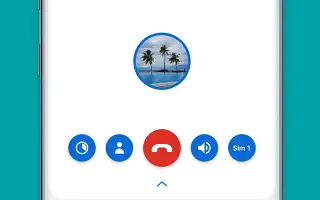هذه المقالة عبارة عن دليل إعداد مع بعض لقطات الشاشة المفيدة حول كيفية تغيير تطبيق الهاتف الافتراضي على Android.
Android ، أكثر أنظمة تشغيل الأجهزة المحمولة شيوعًا ، يدعم جميع الهواتف الذكية بخلاف iPhone. يمكن العثور على الهواتف الذكية التي تعمل بنظام Android في أيدي الجميع اليوم ، وأحد العوامل الرئيسية التي تقود هذه الشعبية هو خيارات التخصيص التي لا نهاية لها التي يقدمونها.
بالإضافة إلى التخصيص ، يُعرف Android أيضًا بنظامه البيئي الواسع من التطبيقات. من الطبيعي جدًا أن يقوم مستخدمو Android بتثبيت تطبيقات متعددة لنفس الغرض. على سبيل المثال ، يمكنك تثبيت تطبيق TrueCaller على هاتفك للعثور على معرف المتصل الخاص بك ، ولكن لا يزال بإمكانك استخدام هاتف Google الخاص بك باعتباره المتصل الافتراضي.
على نظام التشغيل Android ، يمكنك أيضًا التبديل بين تطبيقات الهاتف ، ويمكنك التبديل لعدد من الأسباب. لذلك ، إذا قمت بتثبيت تطبيق هاتف / طالب جديد على Android ، فإن أول شيء يجب عليك فعله هو تعيينه على أنه افتراضي. سيتيح لك هذا الوصول إلى جميع الميزات.
فيما يلي كيفية تغيير تطبيق الهاتف الافتراضي على Android. استمر في التمرير للتحقق من ذلك.
عملية تغيير تطبيق الهاتف الافتراضي على Android
أدناه ، نشارك دليلًا تفصيليًا حول كيفية تغيير تطبيق الهاتف الافتراضي على Android.
- أولاً ، على نظام Android ، قم بخفض مصراع الإشعارات وانقر فوق رمز الإعدادات . بدلاً من ذلك ، افتح درج تطبيقات Android وحدد تطبيق الإعدادات.
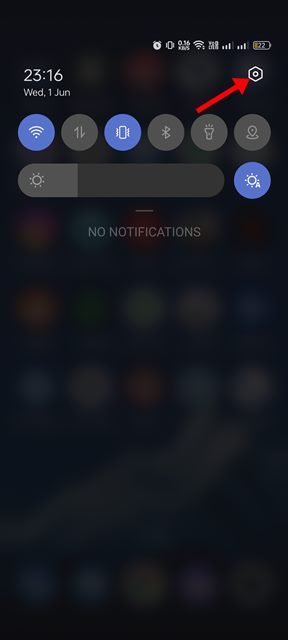
- في الإعدادات ، قم بالتمرير لأسفل وانقر فوق التطبيقات .
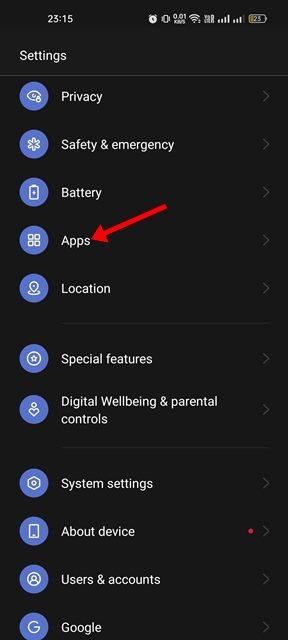
- في صفحة التطبيقات ، انقر فوق خيار التطبيق الافتراضي كما هو موضح أدناه.
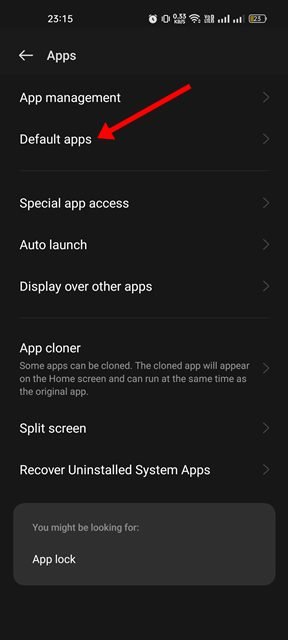
- من شاشة التطبيقات الرئيسية ، انقر فوق تطبيق الهاتف .
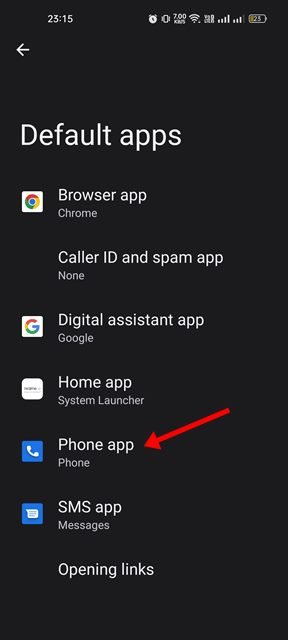
- سترى الآن قائمة بجميع تطبيقات الهاتف المثبتة على جهازك. يجب عليك اختيار ما تريد تعيينه كافتراضي .
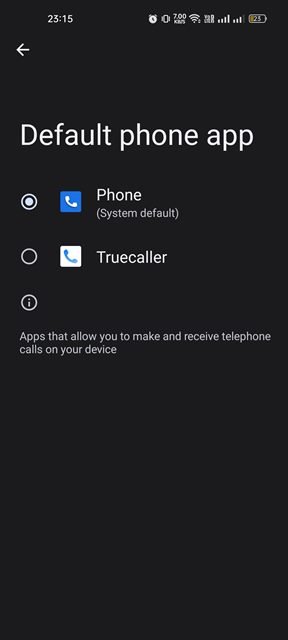
اكتمل الإعداد. سيؤدي هذا إلى تغيير تطبيق الهاتف الافتراضي لنظام Android. يمكنك بسهولة تبديل تطبيق الهاتف الافتراضي باتباع نفس الخطوات.
أعلاه رأينا كيفية تغيير تطبيق الهاتف الافتراضي على Android. نأمل أن تكون هذه المعلومات قد ساعدتك في العثور على ما تحتاجه.